Windows 10 มีการพัฒนาในช่วงหลายปีที่ผ่านมาและมีฟังก์ชั่นมากมาย ตัวอย่างเช่นคุณไม่สามารถใช้ปุ่ม F8 หรือ Shift + F8 บนแป้นพิมพ์เพื่อบูต Windows เข้าสู่ Safe Mode ได้อีกต่อไปเนื่องจาก Windows 10 สามารถบูตได้เร็วขึ้นมากในขณะนี้ อย่างไรก็ตามมีวิธีอื่น ๆ อีกสองสามวิธีที่ช่วยให้คุณเปิด Safe Mode ของ Windows 10 ได้และหนึ่งในนั้นคือการบูต Windows เข้าสู่เซฟโหมดโดยใช้ Command Prompt
ในบทความนี้เราได้อธิบายวิธีการเริ่ม Windows ในเซฟโหมดโดยใช้พรอมต์คำสั่ง
วิธีบูต Windows เข้าสู่ Safe Mode โดยใช้ Command Prompt
โดยปกติคุณสามารถบูตระบบ Windows ของคุณเข้าสู่เซฟโหมดโดยใช้ การตั้งค่าการเริ่มต้น จาก ตัวเลือกการเริ่มต้นขั้นสูง หรือใช้ การกำหนดค่าระบบ . อย่างไรก็ตามคุณสามารถรีสตาร์ทพีซีของคุณในเซฟโหมดโดยใช้พรอมต์คำสั่ง มาดูกันว่า:
ขั้นตอนที่ 1: กดปุ่ม Win + R พร้อมกันบนพีซีของคุณเพื่อเปิดหน้าต่าง เรียกใช้คำสั่ง
ขั้นตอนที่ 2: ในหน้าต่าง คำสั่ง Run พิมพ์ cmd แล้วกดปุ่ม Ctrl + Shift + Enter ปุ่มลัดเพื่อเปิด พรอมต์คำสั่ง ในโหมดยกระดับ
ขั้นตอนที่ 3: ในหน้าต่าง พรอมต์คำสั่ง ที่ยกระดับขึ้นให้พิมพ์คำสั่งด้านล่างแล้วกด Enter :
bcdedit/set {current} safeboot ขั้นต่ำ
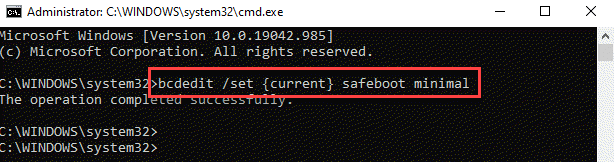
ขั้นตอนที่ 4: ตอนนี้หากคุณต้องการบูตพีซีที่ใช้ Windows ของคุณเข้าสู่เซฟโหมดที่มีระบบเครือข่ายให้เรียกใช้คำสั่งด้านล่างและกด Enter :
bcdedit/set {current} safeboot network
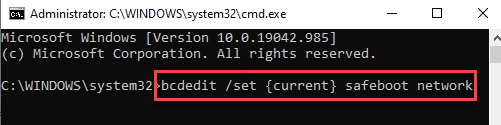
ขั้นตอนที่ 5: รีบูตพีซีของคุณโดยเรียกใช้คำสั่งด้านล่างในหน้าต่าง พร้อมรับคำสั่ง ( ผู้ดูแลระบบ ):
shutdown/r
ขั้นตอนที่ 6: อย่างไรก็ตามหากคุณต้องการบูตเข้าสู่ เซฟโหมดพร้อมรับคำสั่ง ให้พิมพ์คำสั่งด้านล่างแล้วกด Enter :
bcdedit/set {default} safeboot minimal bcdedit/set {default} safebootalternateshell ใช่
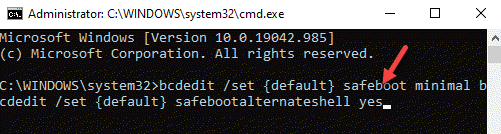
ขั้นตอนที่ 7: ตอนนี้รีสตาร์ทคอมพิวเตอร์โดยใช้คำสั่งด้านล่าง:
shutdown/r
* หมายเหตุ: เมื่อคุณทำงานในเซฟโหมดเสร็จแล้วคุณต้องเรียกใช้คำสั่งด้านล่างนี้ก่อนรีสตาร์ทพีซีเพื่อให้ทำงานได้ตามปกติอีกครั้ง:
bcdedit/deletevalue {current} safeboot
